Strona główna > Przesyłanie szablonów do drukarki (P-touch Transfer Manager) (Windows) > Przesyłanie szablonów do drukarki przy użyciu aplikacji P-touch Transfer Manager (Windows) > Tworzenie plików transferu i plików pakietów transferu (Windows)
Tworzenie plików transferu i plików pakietów transferu (Windows)
Aplikacja P-touch Transfer Manager umożliwia zapisanie danych szablonu utworzonego przy użyciu aplikacji P-touch Editor w formacie BLF lub PDZ oraz przesyłanie plików w tych formatach z komputera lub urządzenia mobilnego do drukarki. 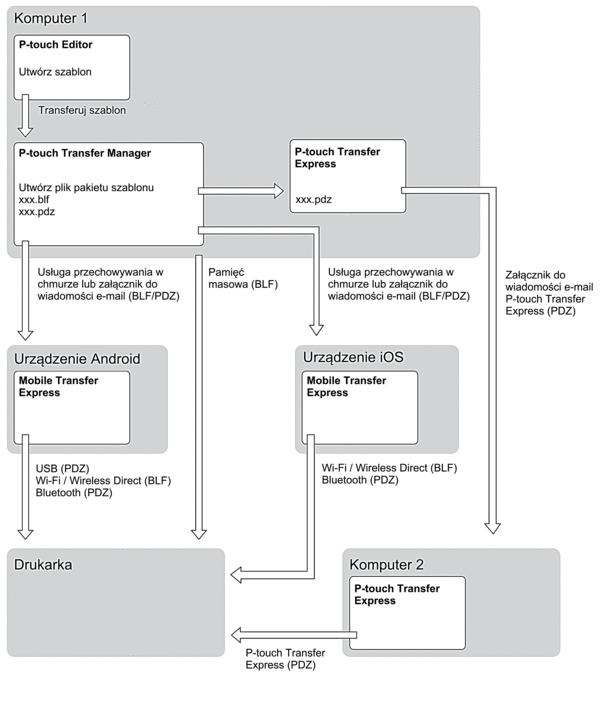
Pliki w formacie BLF można także wydrukować w trybie pamięci masowej.
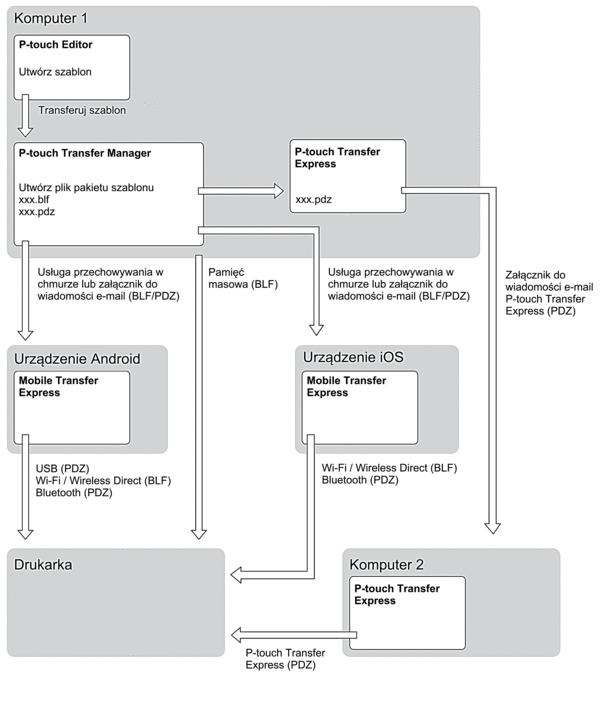
| Metoda przesyłania szablonów | Format pliku |
|---|---|
| Z urządzenia mobilnego (Przy użyciu Mobile Transfer Express)
| przez USB
| PDZ |
| przez Wi-Fi (PJ-883) | BLF |
| przez Wireless Direct (PJ-883) | BLF |
| przez Bluetooth (PJ-862/PJ-863/PJ-883) | PDZ |
| Pamięć masowa
| BLF |
| Z komputera | P-touch Transfer Express | PDZ |
| Pamięć masowa | BLF |
- Utwórz szablon przy użyciu aplikacji P-touch Editor, a następnie prześlij go do aplikacji P-touch Transfer Manager.

- Więcej informacji

 Powiązane tematy
Powiązane tematy - Podczas przesyłania nowego szablonu zdefiniuj obecnie nieużywany numer w opcji Przydział klawiszy (w aplikacji P-touch Transfer Manager). Jeśli numer Przydział klawiszy jest już zajęty, istniejący szablon zostanie zastąpiony nowym.
- Nie podłączając drukarki do komputera, wybierz folder Konfiguracje w oknie P-touch Transfer Manager, a następnie wybierz szablon, który chcesz zapisać.
 Można wybrać wiele szablonów na raz.
Można wybrać wiele szablonów na raz. - Kliknij .
- INFORMACJA
- Przycisk Zapisz plik transferu zostanie wyświetlony tylko wtedy, gdy drukarka będzie odłączona od komputera lub będzie w trybie offline.

- Jeśli klikniesz opcję Zapisz plik transferu po wybraniu opcji Konfiguracje wszystkie szablony w folderze zostaną zapisane jako plik transferu (BLF) lub plik pakietu transferu (PDZ).
- Wiele szablonów można połączyć w pojedynczy plik transferu (BLF) lub plik pakietu transferu (PDZ).
- W polu Zapisz jako typ jako typ wybierz żądany format szablonu, a następnie wpisz jego nazwę i zapisz szablon.
Czy ta strona była pomocna?



